Video düzenleme yazılımının gelişimi son yıllarda büyük ilerlemeler kaydetti. MAGIX VEGAS Pro 19, deneyiminizi geliştirebilecek heyecan verici yeni özellikler ve formatlar sunar. Özellikle ProRes, ProRes RAW ve Blackmagic RAW Codec'lerinin tanıtılması, yüksek kaliteli film materyallerini daha etkili bir şekilde işlemeni ve render etmeni sağlar. Bu rehberde, bu yeni özellikleri nasıl en iyi şekilde kullanabileceğinizi göstereceğim.
Temel Bulgular
- VEGAS Pro 19 artık ProRes, ProRes RAW ve Blackmagic RAW Codec'lerini doğal olarak destekliyor.
- Bu formatları ek bir eklenti olmadan kullanabilir ve bu da düzenleme ve render işlemini basitleştirir.
- Yeni Codec'ler, profesyonel video üretimleri için yüksek kaliteli sonuçlar sunar.
Adım Adım Kılavuz
Rendere Ayarlarına Erişim
VEGAS Pro 19'da yeni Codec'leri kullanmak için render ayarlarına erişmeniz gerekir. Render işlemini başlatmak için sadece Ctrl ve M tuşlarına basmanız yeterlidir. Bu, kullanabileceğiniz tüm formatları seçebileceğiniz bir render penceresi açar.
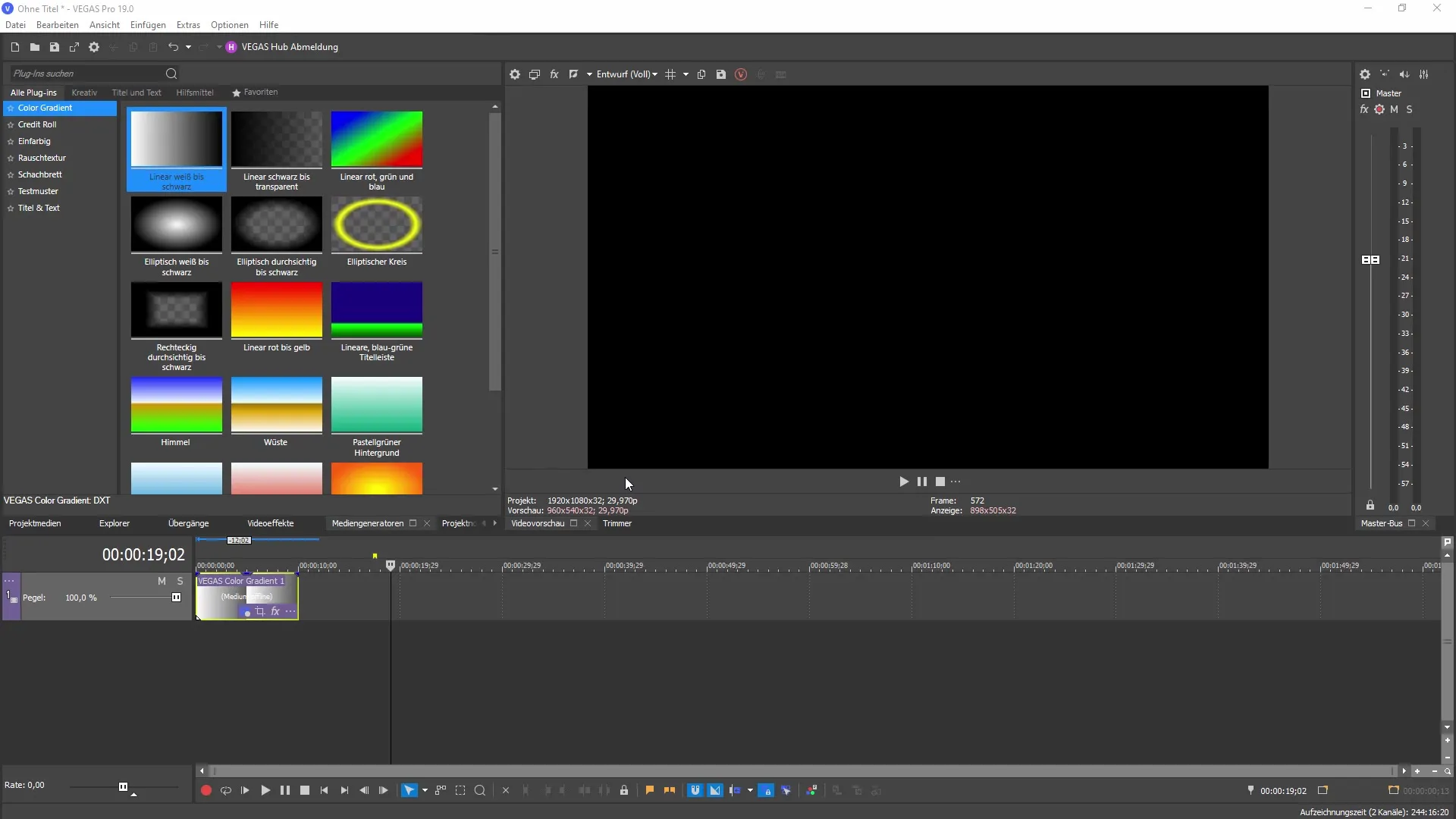
Yeni Codec'lerin Seçimi
Rendere penceresine geldiğinizde, farklı Codec'ler arasından seçim yapma imkanınız olacaktır. Projeniz için en uygun formatı belirleyerek ProRes, ProRes RAW ve Blackmagic RAW girişlerini arayın ve istediğiniz Codec'ı seçin.
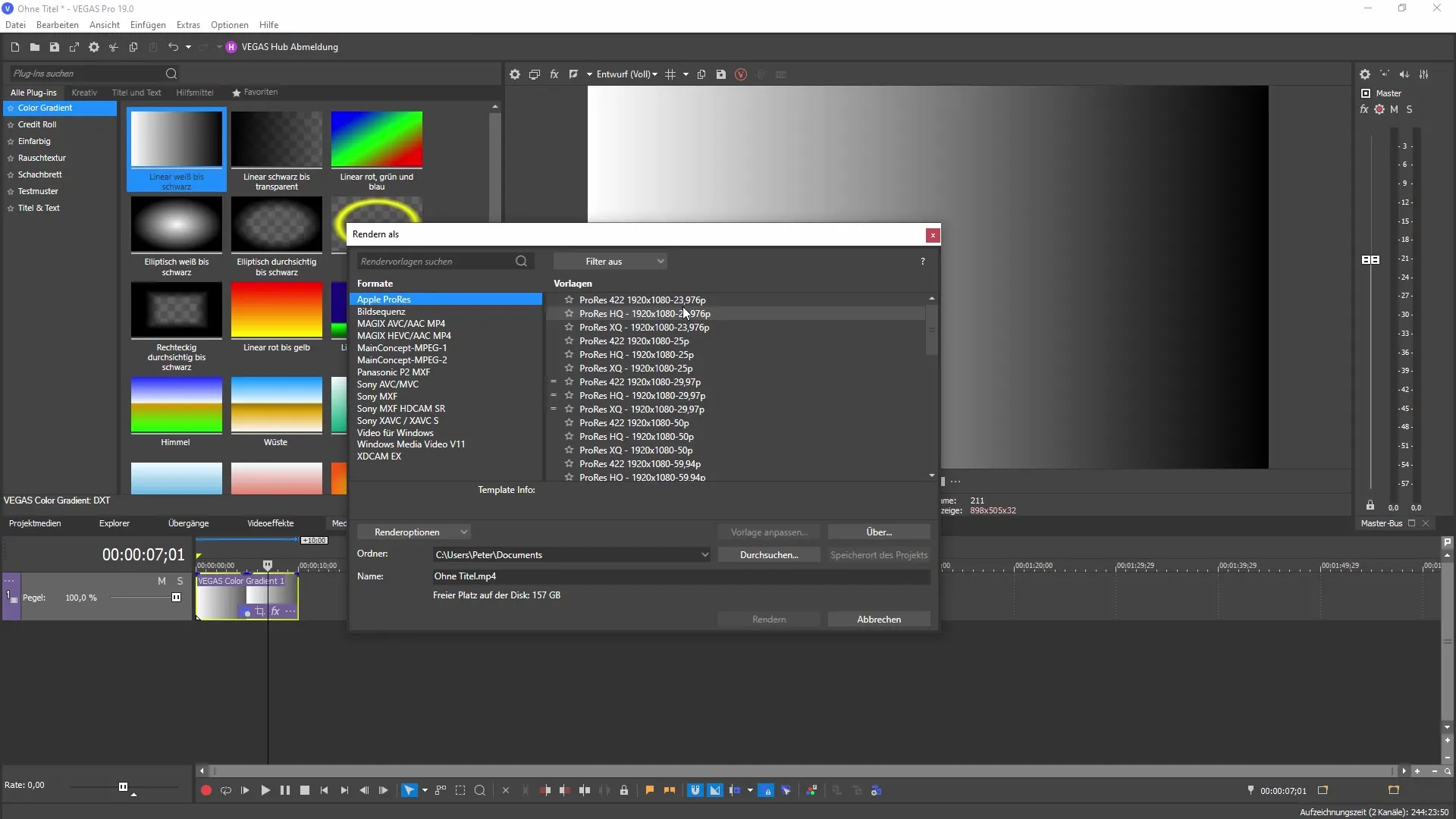
Projenize Entegrasyon
Yeni Codec'leri projenizde doğrudan kullanabilirsiniz. İlgili dosyaları sürükle ve bırak yöntemiyle zaman çizelgenize ekleyin. VEGAS Pro 19, bu formatları hemen tanır ve kalite kaybı olmaksızın düzenlemenize olanak tanır.
Rendere Ayarlarını Özelleştirme
Yeni Codec'leri seçtikten sonra, render ayarlarınızı özelleştirebilirsiniz. "Şablonu Özelleştir" seçeneği altında, projenize uygun çözünürlük, kare hızı ve diğer kriterlere erişebilirsiniz. Bu, profesyonel bir çıktı için gerekli olan başlıca unsurları içerir.
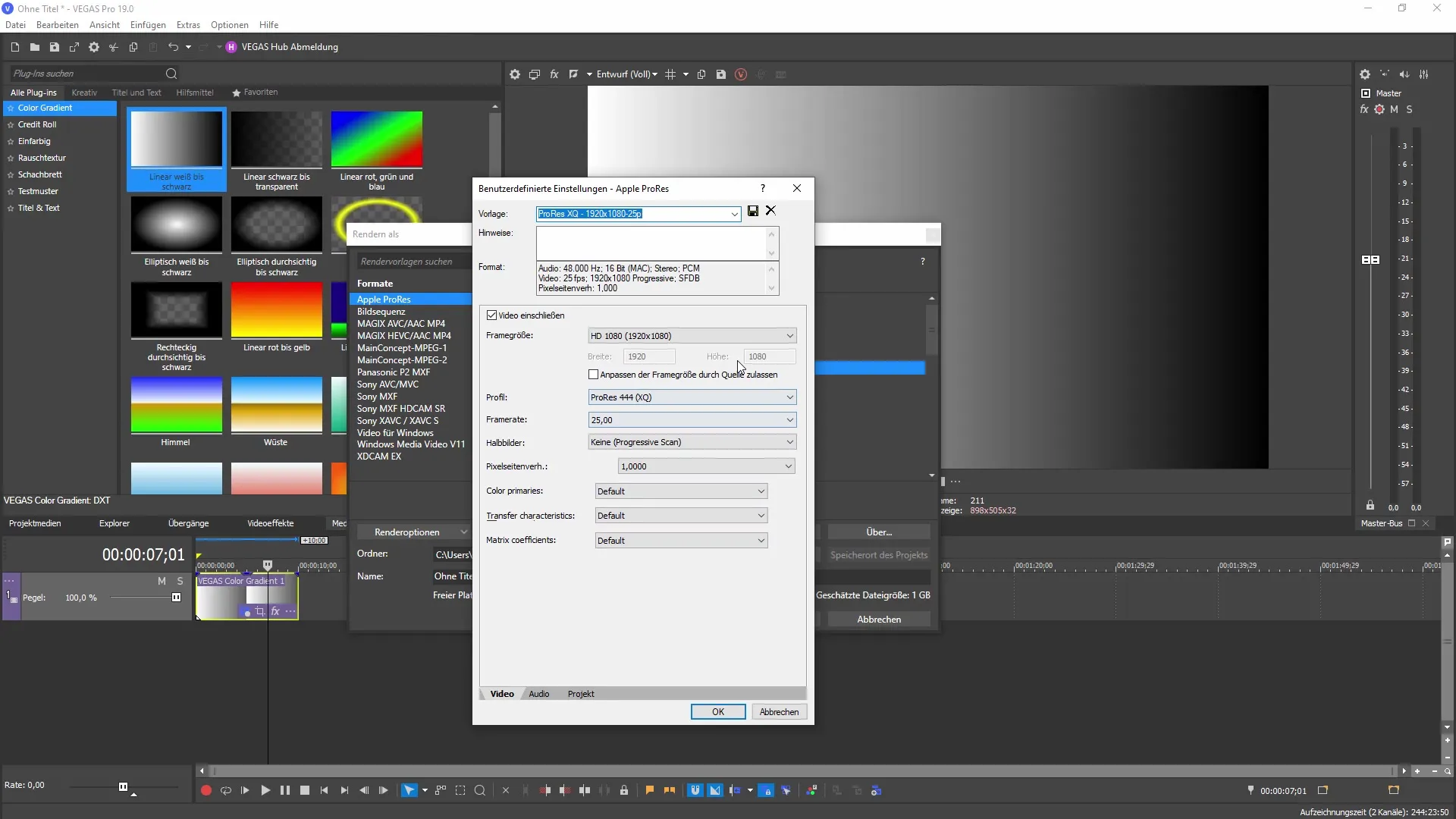
Favorileri Kaydetme
İdeal bir render ayarı bulduğunuzda, bunu favori olarak kaydetmek faydalı olacaktır. Sık kullandığınız ön ayarlarınıza hızlı ve verimli bir şekilde erişmek için yıldız işlevini kullanın. Bu, zaman kazandırır ve iş akışınızı kolaylaştırır.
Sonuç
ProRes, ProRes RAW ve Blackmagic RAW'ın VEGAS Pro 19'a eklenmesi, yüksek kaliteli içerik oluşturmak için size güçlü araçlar sağlar. Bu yeni Codec'ler, düzenleme sürecinize sorunsuz bir şekilde entegre olmanızı sağlar ve etkileyici sonuçlar sunar. Bu olanaklarla deneyler yapın ve video prodüksiyonunuzu bir üst seviyeye taşıyabileceğinizi keşfedin.
Özet
MAGIX VEGAS Pro 19, ProRes, ProRes RAW ve Blackmagic RAW ile video işleme konusunda güçlü imkanlar sunar. Doğal destek sayesinde zaman kazanır ve yüksek kaliteli sonuçlar elde edersiniz.
Sık Sorulan Sorular
VEGAS Pro 19'da render ayarlarını nasıl açabilirim?Rendere ayarlarına ulaşmak için Ctrl ve M tuşlarına basabilirsiniz.
VEGAS Pro 19'a hangi yeni Codec'ler eklenmiştir?VEGAS Pro 19'da ProRes, ProRes RAW ve Blackmagic RAW yeni Codec'lerdir.
Yeni Codec'leri ek bir eklenti olmadan da kullanabilir miyim?Evet, yeni Codec'ler VEGAS Pro 19'a doğal olarak entegre edilmiştir ve ek bir eklenti gerektirmez.
Tercih ettiğim render önbellek ayarlarını nasıl kaydedebilirim?Sıklıkla kullandığınız render önbellek ayarlarını yıldız simgesi kullanarak kaydedebilirsiniz.


